Cómo cambiar la ubicación de descarga predeterminada en Windows 10
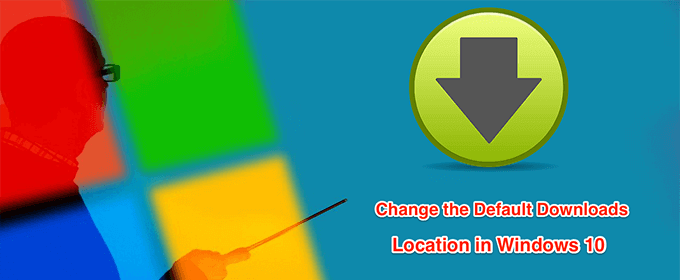
- 4176
- 1193
- Jaime Delgadillo
Su computadora con Windows 10 guarda sus archivos descargados en una determinada carpeta en su disco duro. Si lo desea, puede cambiar esta ubicación de descarga predeterminada en su PC con Windows 10 a cualquier otra carpeta que desee.
Hay muchas razones por las que es posible que desee cambiar la carpeta de descargas predeterminada en su computadora. Tal vez desee mantener sus archivos descargados en una determinada partición? O tal vez está comenzando una nueva tarea de descarga y desea que todos esos archivos se guarden en una determinada carpeta?
Tabla de contenido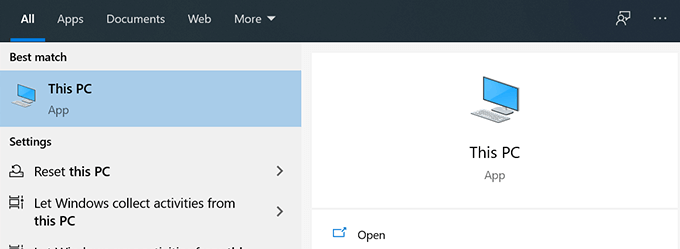
- Navegue a la unidad donde desea hacer una carpeta de descargas predeterminada.
- Una vez que esté en la unidad elegida, haga clic con el botón derecho en cualquier espacio en blanco y elija Nuevo seguido por Carpeta.
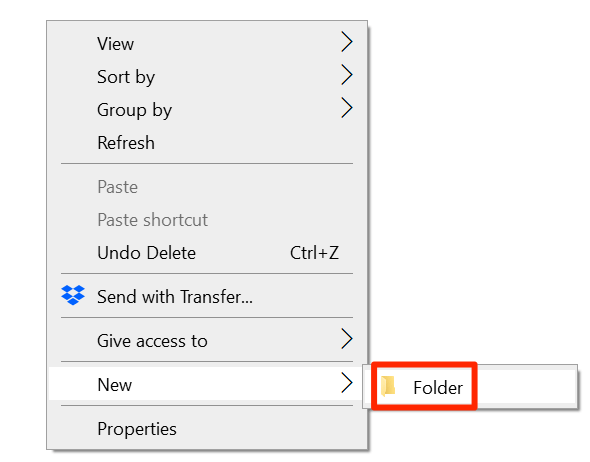
- Ingrese un nombre para su nueva carpeta de descargas. Aquí es donde estarán disponibles sus archivos descargados futuros.
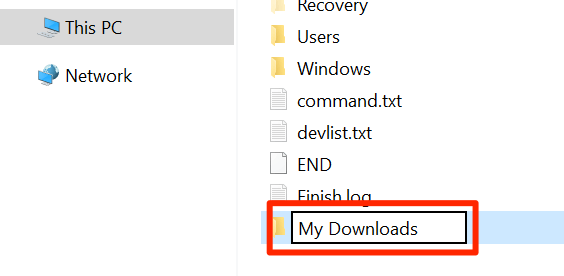
- Dirígete a la carpeta raíz en Esta PC para que puedas ver el Descargas carpeta.
- Haga clic derecho en el Descargas carpeta y seleccionar Propiedades.
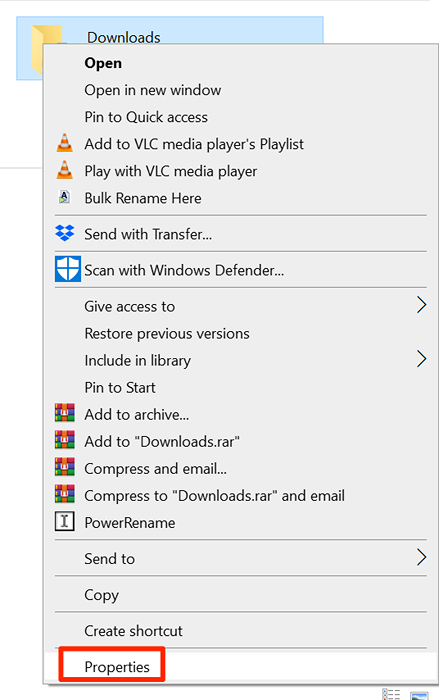
- En la siguiente pantalla, haga clic en la pestaña que dice Ubicación.
- En el Ubicación Tab, verá la ruta actual a su carpeta de descargas. Para cambiar esta carpeta, haga clic en el botón que dice Mover.

- Su computadora le permitirá seleccionar la nueva carpeta de descargas predeterminadas. Navegue a la unidad donde creó la nueva carpeta y seleccione.
- Hacer clic Aplicar seguido por DE ACUERDO Para usar su carpeta recién seleccionada como la ubicación de descargas predeterminada.
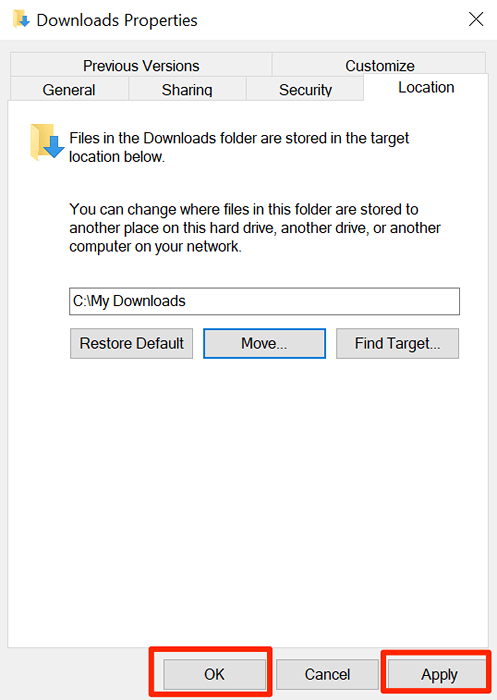
- Si alguna vez desea volver a la carpeta de descargas antiguas, haga clic en el Restaurar predeterminado botón y restablecerá su configuración.
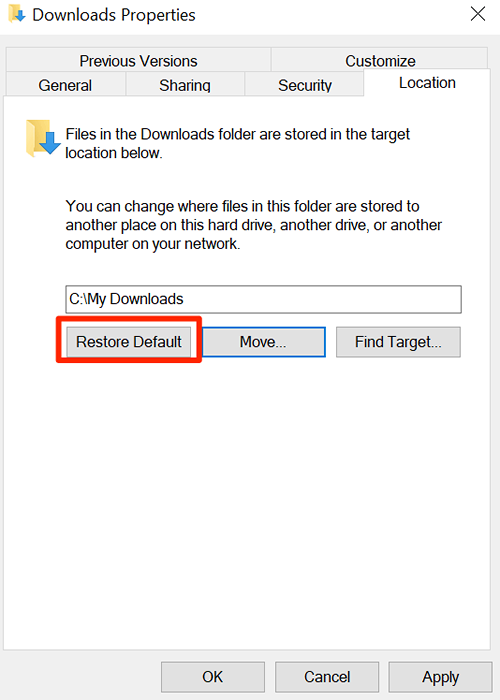
Cambiar la ubicación de descarga predeterminada usando el editor de registro
El editor de registro de Windows le permite ajustar muchas configuraciones en su máquina. Esto incluye cambiar la ubicación de descargas predeterminadas en su PC con Windows 10. Solo necesita editar un valor en el registro y su carpeta elegida se convertirá en la nueva ubicación de descargas predeterminadas.
- Cree una nueva carpeta que desea usar como la carpeta de descargas predeterminada. Esto podría estar en cualquier lugar de su computadora o incluso en sus unidades conectadas.
- Abra su carpeta recién creada con Explorador de archivos.
- Necesita copiar la ruta a su nueva carpeta de descargas. Haga clic en la barra de direcciones, resalte la ruta completa y presione Ctrl + C en su teclado para copiar la ruta.
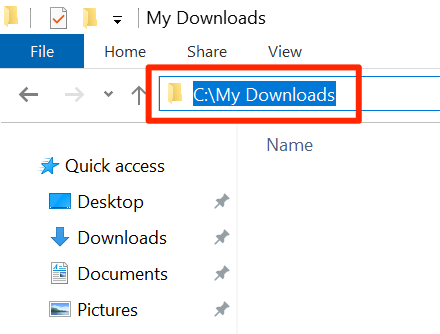
- presione el Windows + R llaves al mismo tiempo para abrir la caja de ejecución.
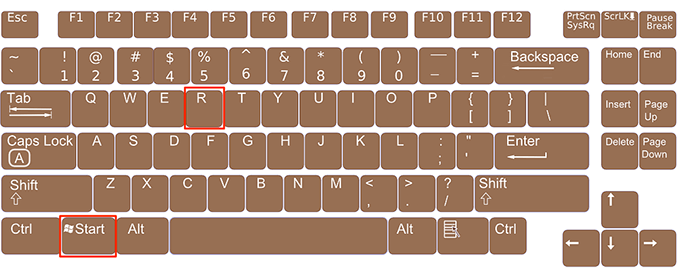
- Escriba lo siguiente en el cuadro de ejecución y presione Ingresar. Esto abrirá el editor de registro.
regedit
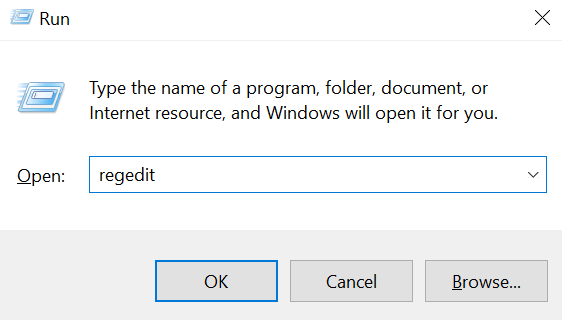
- Cuando se abre el editor de registro, navegue a la siguiente ruta.
HKEY_CURRENT_USERS \ Software \ Microsoft \ Windows \ CurrentVersion \ Explorer \ Carpetas de shell de usuario
- En el panel lateral derecho, verá varios valores de registro que puede ajustar. Encuentra la entrada que tiene %UserProfile%\ descargas en su Datos columna y hágalo doble.

- Pon tu cursor en el Datos de valor caja, eliminar el contenido existente de la caja y presione CTRL + V Para pegar el camino a su nueva ubicación de la carpeta de descargas. Luego haga clic DE ACUERDO Para guardar los cambios.
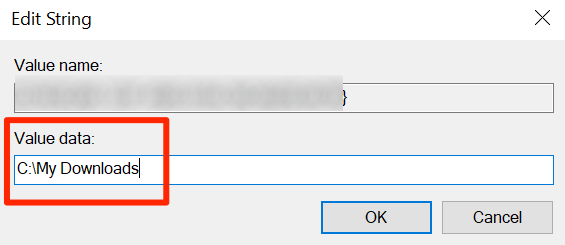
- Reinicie su computadora.
Cambiar la ubicación de descarga predeterminada para varios tipos de archivos
Hay una característica en Windows 10 que le permite elegir diferentes unidades para guardar diferentes tipos de archivos. Con esta función, puede cambiar donde su computadora guarda sus aplicaciones, documentos, música, etc.
Sin embargo, no puedes elegir la carpeta específica. Solo puede elegir la unidad donde se guardará su nuevo contenido.
- Abre el Menu de inicio, buscar Ajustes, y abrirlo.
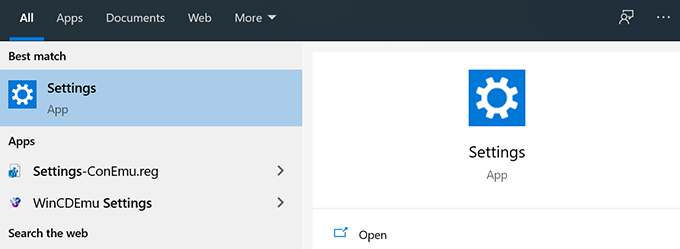
- Seleccione la opción que dice Sistema En la siguiente pantalla.
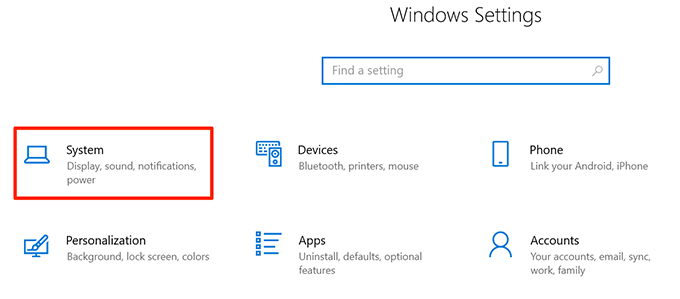
- Hacer clic Almacenamiento De las opciones disponibles en la barra lateral izquierda.
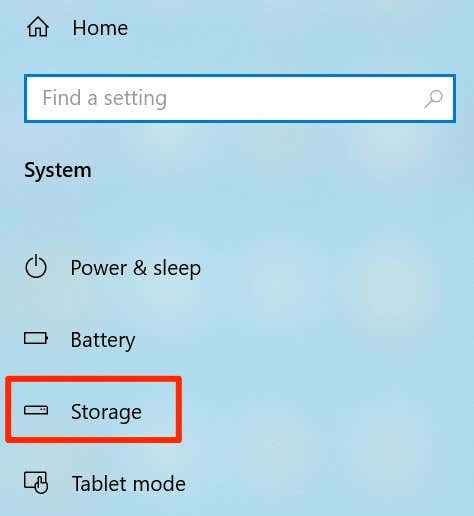
- Verá su información de almacenamiento en el panel lateral derecho. Desplácese hacia abajo y haga clic en la opción que dice Cambiar donde se guarda el nuevo contenido.
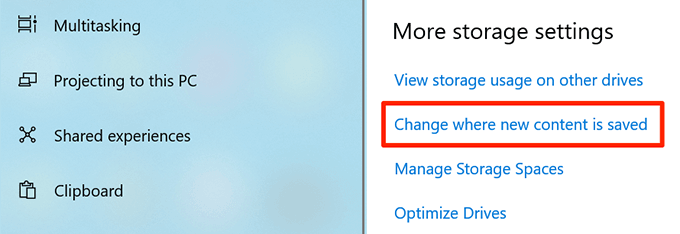
- En la siguiente pantalla, verá qué contenido se guarda donde de forma predeterminada. Para cambiar la unidad de descargas predeterminada para un tipo de contenido específico, haga clic en el menú desplegable junto al tipo de archivo y elija su disco preferido.
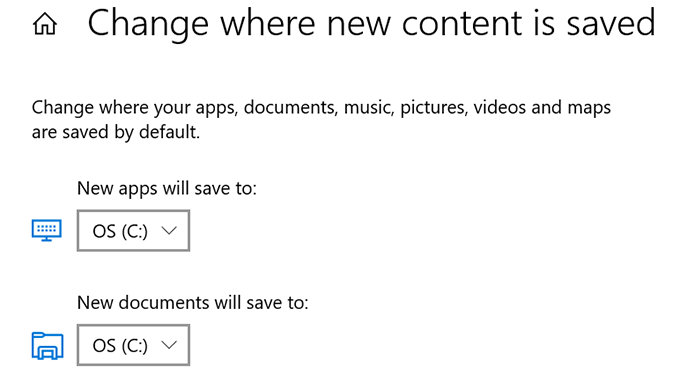
Puede cambiar la ubicación de descargas predeterminadas para los siguientes elementos con esta función.
- Aplicaciones
- Documentos
- Música
- Fotos
- Videos
- Películas
- programas de televisión
- Mapas fuera de línea
Cambiar la ubicación de descarga predeterminada en Microsoft Edge
Puede cambiar la ubicación de descargas predeterminadas en Microsoft Edge en su computadora para que sus descargas futuras se guarden en su carpeta seleccionada.
Cambiar esta configuración solo se aplica a este navegador. Sus otros navegadores continuarán guardando sus archivos donde lo hicieron antes.
- Abre el Menu de inicio, buscar Microsoft Edge, y lanzarlo.
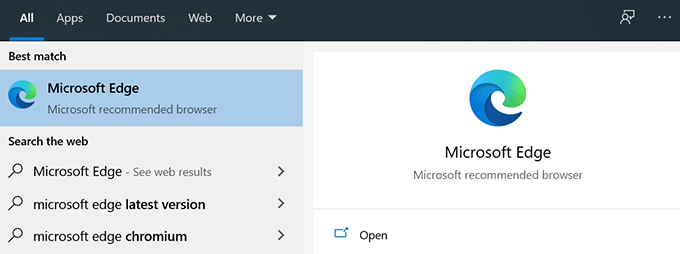
- Haga clic en los tres puntos en la esquina superior derecha de su navegador y seleccione la opción que dice Ajustes.
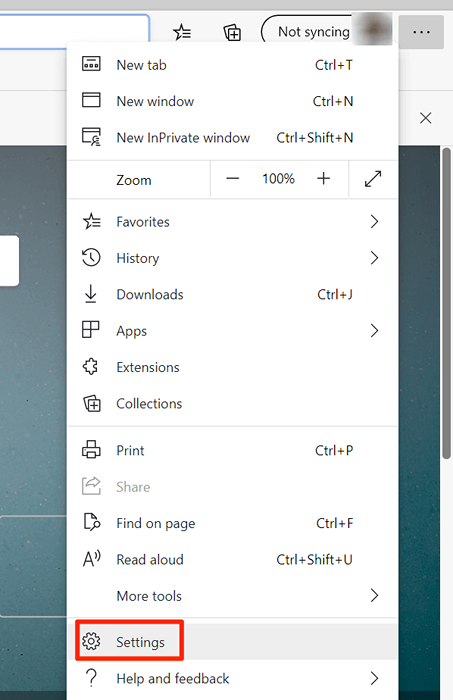
- Verá varias opciones en la barra lateral izquierda en su pantalla. Encuentra la opción que dice Descargas y haz clic en él. Esta opción le permitirá modificar su configuración de descargas.
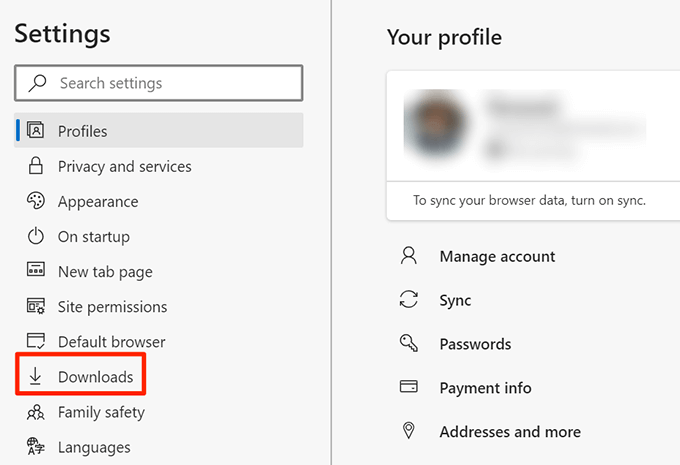
- En el panel lateral de la derecha, verá un artículo que dice Ubicación. Aquí es actualmente donde Edge guarda sus archivos. Para cambiar la carpeta de descargas predeterminada, haga clic en la Cambiar botón.

- Archivo Explorer se abrirá, permitiéndole seleccionar su nueva carpeta como la carpeta de descargas predeterminada. Haga clic en la carpeta y elija Seleccione la carpeta.
- Si desea que Microsoft Edge pregunte dónde guardar el archivo cada vez que descarga algo, habilite la alternancia para Pregunte dónde guardar cada archivo antes de descargar.
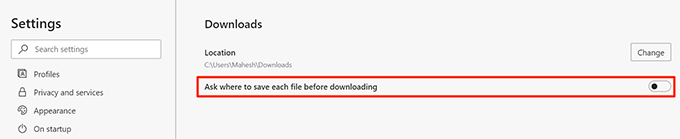
Si usa un administrador de descarga para descargar archivos, debe dirigirse a la configuración de su aplicación Download Manager y cambiar la ubicación de descargas predeterminadas. Muchas aplicaciones no usan la carpeta de descargas de Windows predeterminada como su ubicación de descargas.
¿Alguna vez tuvo que cambiar la ubicación de descargas predeterminada en su PC con Windows 10?? ¿Qué método usaste para hacer eso?? Nos gustaría saber en los comentarios a continuación.
- « Guía de Ubuntu Linux de un principiante
- 5 mejores cámaras web presupuestarias que puede permitirse comprar »

